
Kürzlich haben einige Freunde berichtet, dass sie bei der Verwendung von Win10 auf das Problem gestoßen sind, dass der Audiodienst nicht reagiert und nicht repariert wurde Ausführliche Einführung in das Problem, dass der Audiodienst unter Win10 nicht reagiert und nicht repariert werden kann. Wenn Sie an einer Lösung interessiert sind, können Sie einen Blick darauf werfen.
1. Klicken Sie mit der rechten Maustaste auf diesen Computer auf dem Desktop und wählen Sie „Verwalten“ in der Menüliste, um ihn zu öffnen.
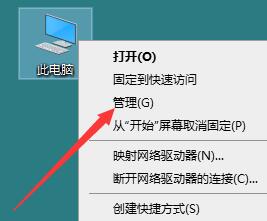
2. Nachdem Sie die neue Benutzeroberfläche aufgerufen haben, klicken Sie links auf „Dienste und Anwendungen“ und öffnen Sie dann rechts „Dienste“.
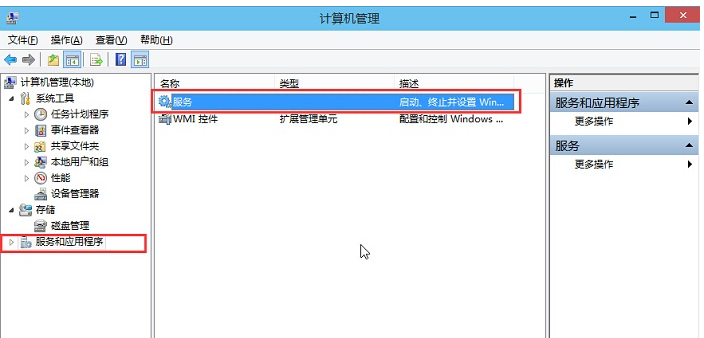
3. Suchen Sie rechts nach „Windows Audio“ und doppelklicken Sie, um es zu öffnen.
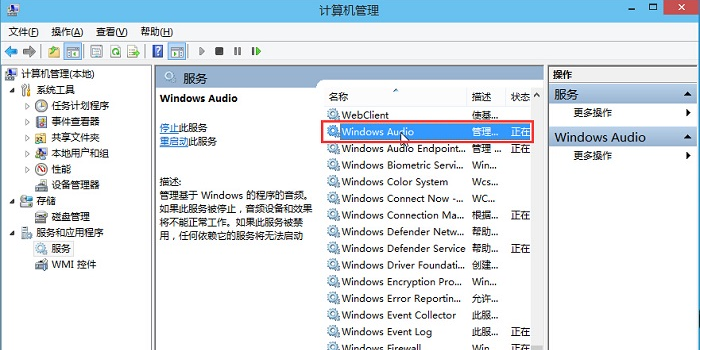
4. Klicken Sie im sich öffnenden Fenster unter „Servicestatus“ auf die Schaltfläche „Start“.
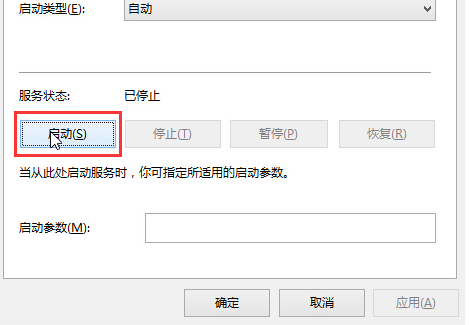
5. Wechseln Sie oben zum Reiter „Anmelden“ und ändern Sie das Passwort für dieses Konto.
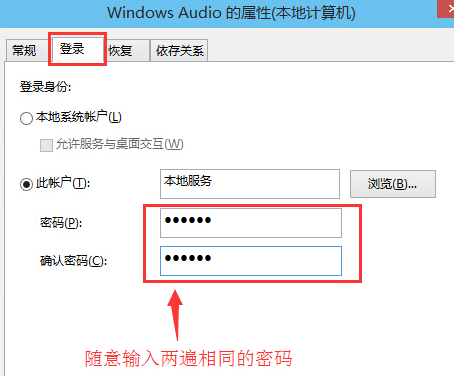
6. Klicken Sie auf OK.
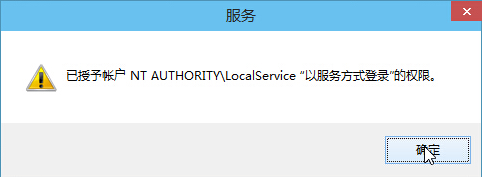
7. Klicken Sie abschließend im Popup-Eingabeaufforderungsfenster auf OK und starten Sie dann den Computer neu.
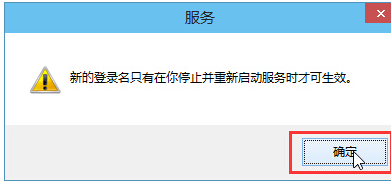
Das obige ist der detaillierte Inhalt vonSo lösen Sie das Problem, dass der Win10-Audiodienst nicht reagiert. Für weitere Informationen folgen Sie bitte anderen verwandten Artikeln auf der PHP chinesischen Website!




